Mój komputer sam się zamknął i pisałem kilka rzeczy, których mógłbym użyć do nauki na jutro do egzaminu. Nie chcę przepisywać tego, co już napisałem, ponieważ jest późno i zajmie to trochę czasu. Jak mogę odzyskać dokument, który nie został zapisany i który został napisany na Pages? Mój komputer to Mac OS X.
Dokument niezapisany, gdy komputer Mac nagle się wyłącza z powodu niskiego poziomu naładowania baterii lub błędu? Czy przypadkowo usunąłeś niektóre ważne dokumenty stronicowe na Macu? Zdarza się często. To nie ma znaczenia W tym artykule otrzymasz najbardziej kompleksowe sposoby rozwiązania tego problemu. Na przykład możesz odzyskać utracone dokumenty stronicowe na Macu z potężnym oprogramowaniem lub steruj procesem bezpośrednio na komputerze Mac.

Odzyskaj utracone dokumenty Dokumenty Mac
Jeśli szukasz szybkiego sposobu na odzyskanie brakujących stron dokumentów na komputerze Mac, powinieneś rzeczywiście użyć Aiseesoft Mac Data Recovery. Bez względu na przyczyny, które spowodowały utratę danych, to profesjonalne oprogramowanie do odzyskiwania danych może odzyskać wszystkie usunięte lub utracone pliki na komputerze Mac.
Krok 1 Bezpłatne pobieranie, instalowanie i uruchamianie tego potężnego oprogramowania Mac Data Recovery na komputerze Mac. Następnie wybierz tryb „Mac Data Recovery” i kliknij „Start”.

Jeśli Twoim systemem Mac jest Mac OS X El Capitan lub nowszy, musisz wyłącz ochronę integralności systemu przed użyciem Mac Data Recovery.
Krok 2 Wybierz „Dokument” i sterownik dysku, a następnie kliknij „Skanuj”. Możesz także sprawdzić typy plików, takie jak obraz, audio, wideo, e-mail i inne.

Krok 3 Po zakończeniu skanowania wszystkie typy danych zostaną wyświetlone w lewym okienku. Wybierz utracony dokument z plikami i kliknij „Odzyskaj”.

Jeśli nie możesz znaleźć dokumentu z plikami, który chcesz odzyskać, możesz kliknąć „Głębokie skanowanie” w prawym górnym rogu interfejsu.

To więcej niż narzędzie do odzyskiwania dokumentów z plików, to profesjonalne oprogramowanie do odzyskiwania danych z komputerów Mac może również odzyskać usunięte zdjęcia, filmy, wiadomości e-mail, audio itp. Jest to niezawodny program do wypróbowania.
Czasami po prostu otwierasz nowy dokument stron, ale nie możesz znaleźć pliku przed nazwaniem go. Tutaj powiemy Ci, jak uratować niezapisany dokument strony o nazwie bez tytułu.
Krok 1 Przejdź do Findera> Plik> Znajdź.
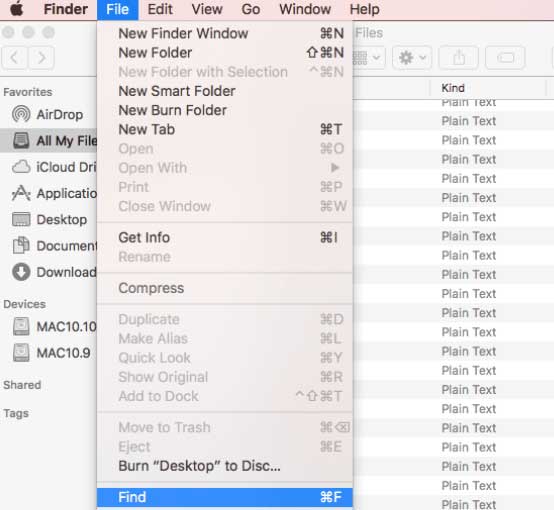
Krok 2 Wyszukaj „Ten Mac” i wybierz „Dokument” z „Plik”.
Krok 3 Wybierz „Rozmieść według danych zmodyfikowanych” z menu Widok.
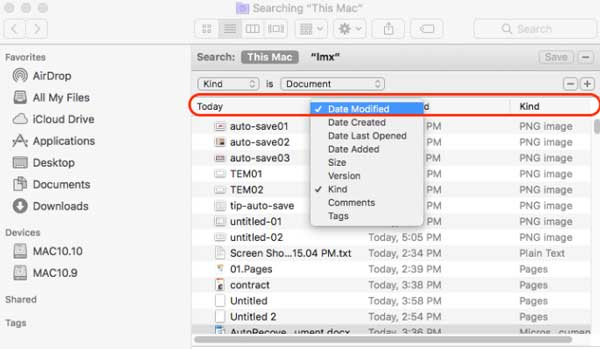
Następnie znajdź niezapisany lub bez tytułu dokument strony i zapisz go. Ale nie wszystkie pliki można znaleźć w ten sposób. Możesz wypróbować inne metody znajdowania zagubionych dokumentów stron.
Krok 1 Przejdź do Findera> Narzędzia> Terminal.
Krok 2 Wpisz „otwórz $ TMPDIR”. Następnie przejdziesz do folderu TMP.
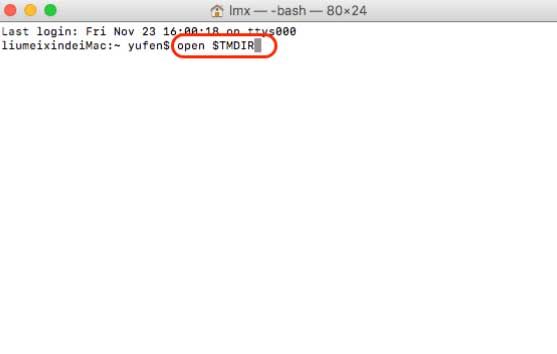
Krok 3 Znajdź i kliknij folder „TemporaryItems”.
Krok 4 Znajdź dokument usuniętych stron, który chcesz zapisać, i zapisz go.
Automatyczne zapisywanie to nowa funkcja w programach Word, Excel i PowerPoint. Może automatycznie zapisać zmiany w ciągu kilku sekund.
Krok 1 Musisz znaleźć dokument Pages i otworzyć go za pomocą Pages.
Krok 2 Następnie wszystkie niezapisane dokumenty stron zostaną otwarte. Następnie wybierz dokument strony, który chcesz odzyskać.
Jeśli usuniesz dokument stron, powinien on znajdować się w koszu. Jeśli nie wyczyściłeś kosza, możesz przywrócić usuniętą kasę.
Przejdź do Kosza i wybierz „Odłóż”, aby ręcznie odzyskać usunięte pliki.
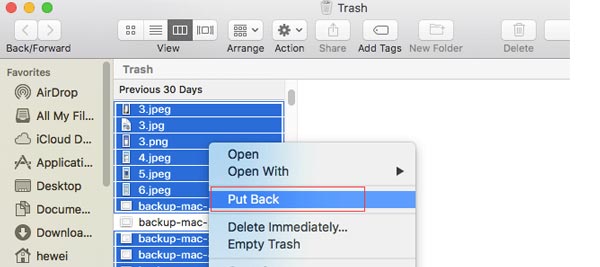
Time Machine umożliwia tworzenie kopii zapasowych danych na dysku zewnętrznym. Gdy pliki zostaną usunięte, utracone lub uszkodzone, możesz użyć wbudowanej funkcji komputera Mac do przywrócić utracone dane z Time Machine.
Krok 1 Kliknij ikonę Apple na pasku menu i przejdź do Preferencji systemowych. Znajdź i wprowadź Wehikuł Czasu.
Krok 2 Otwórz folder, w którym zapisany jest dokument stron. Przewiń oś czasu i znajdź dokument usuniętych stron.
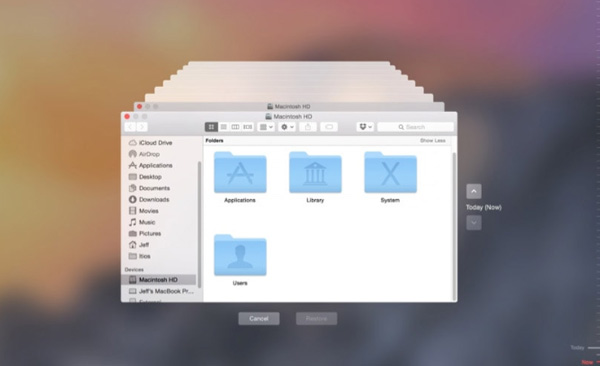
Krok 3 Kliknij „Przywróć”, aby odzyskać usunięte pliki za pomocą Time Machine.
Mimo że Time Machine odzyskuje utracone strony, nie może zapewnić pełnego odzyskania wszystkich utraconych stron. Tak więc, jeśli szukasz profesjonalnego programu do rozwiązania tego problemu, możesz użyć Mac Data Recovery.
Wnioski
Czy po przeczytaniu tego artykułu wiesz, jak odzyskać dokument utraconych stron na komputerze? Bez oprogramowania możesz użyć wbudowanej funkcji Apple do pobierania danych. Ponieważ istnieją pewne ograniczenia we wbudowanych funkcjach, możesz to również osiągnąć dzięki profesjonalnemu oprogramowaniu Mac Data Recovery. Mamy szczerą nadzieję, że Twój problem w końcu zostanie rozwiązany.